Win10专业版更新后无法打开怎样办?
Windows 10是美国微软公司研发的跨平台及设备应用的操作系统。是微软发布的最后一个独立Windows版本。Windows 10共有7个发行版本,分别面向不同用户和设备。2014年10月1日,微软在旧金山召开新品发布会,对外展示了新一代Windows操作系统,将它命名为“Windows 10”,新系统的名称跳过了这个数字“9”。截止至2018年3月7日,Windows 10正式版已更新至秋季创意者10.0.16299.309版本,预览版已更新至春季创意者10.0.17120版本
我们在使用电脑的过程中,电脑难免会出现一些问题。例如就有使用Win10 64位专业版系统的网友向小编说自己的电脑在更新后出现了无法启动的情况,不知道怎么办感到很是苦恼。那么对于这个问题今天本文就来为大家分享关于解决Win10专业版更新后无法启动的方法。
方法一:回退到以前的版本。
电脑开机,进入输入密码界面时,按下键盘上的Shift键,鼠标点击右下角的电源键,在打开的选项菜单中点击【重启】,电脑进入【选择一个选项】的系统菜单界面;
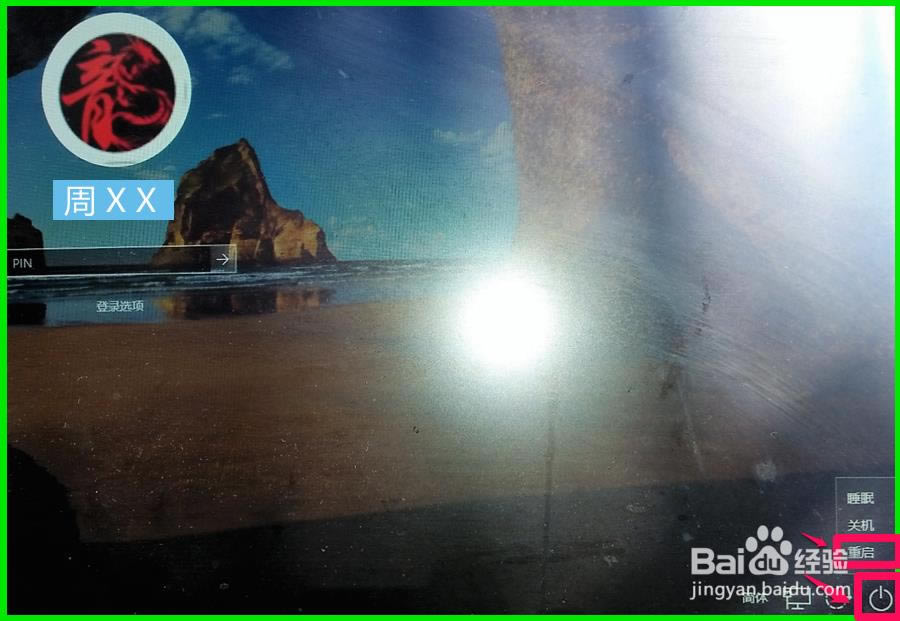
如果开机不能进入输入登录密码界面,可长按电脑【电源】键强制关机,再按【重启】键开机,连续三次及以上时,电脑进入【选择一个选项】的系统菜单界面,我们点击【疑难解答】,打开【高级选择窗】口;
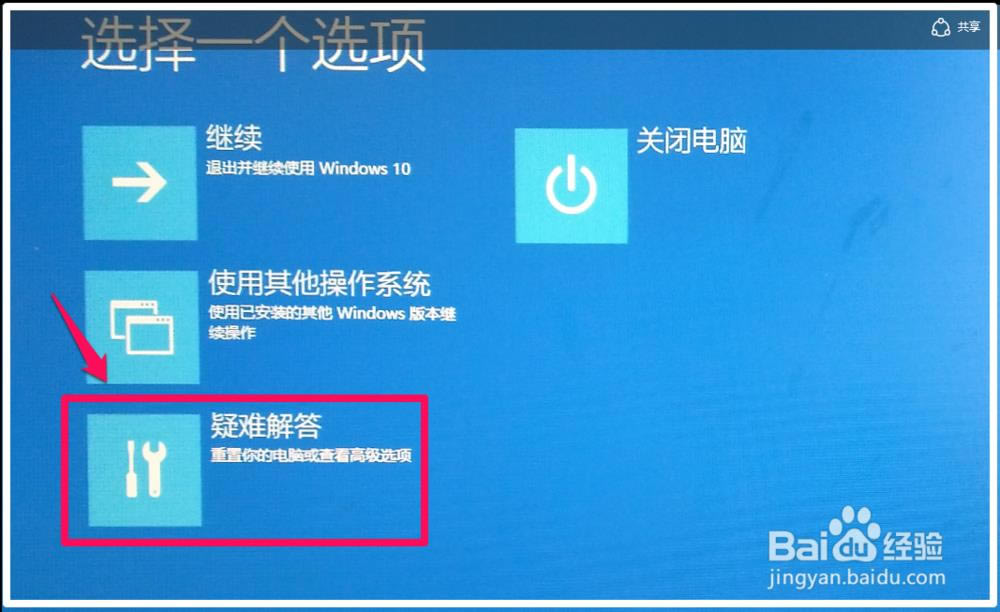
在高级选项窗口,我们点击【回退到以前的版本】;
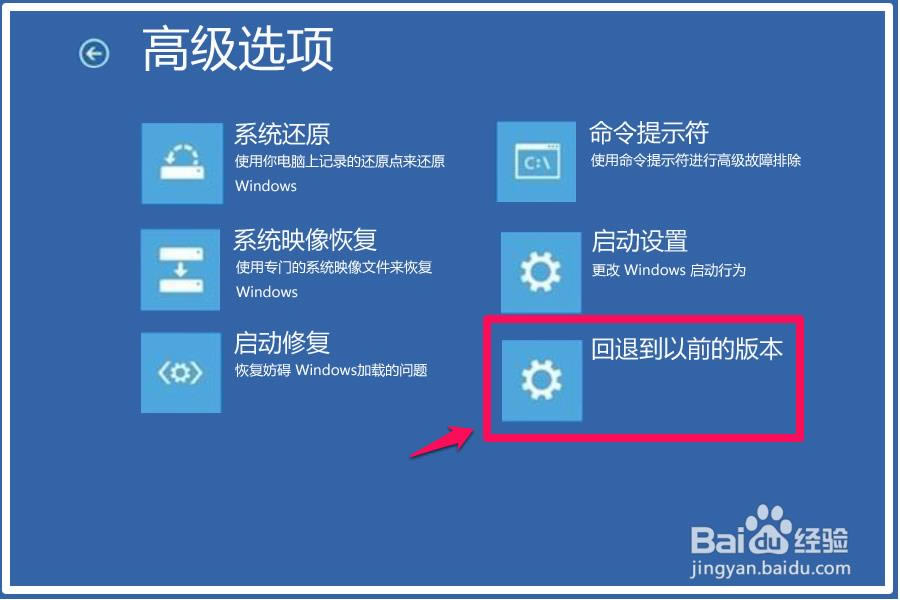
接着打开【回退到以前的版本】窗口,我们点击:回退到以前的版本;
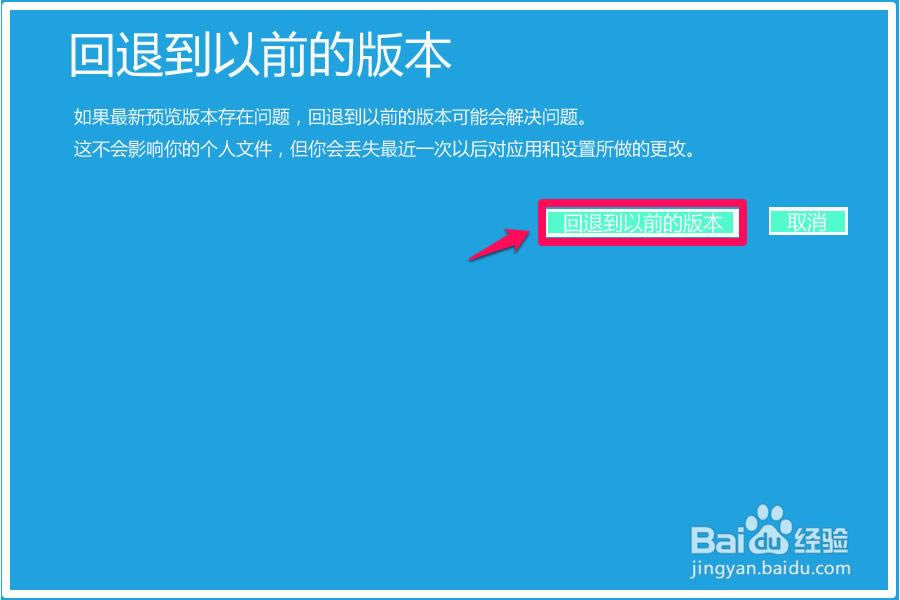
正在还原以前版本的Windows...,时间较长,稍候;

我们把系统还原到前一个版本以后,系统进入登录界面,输入密码,便可以进入Win10专业版系统桌面了。
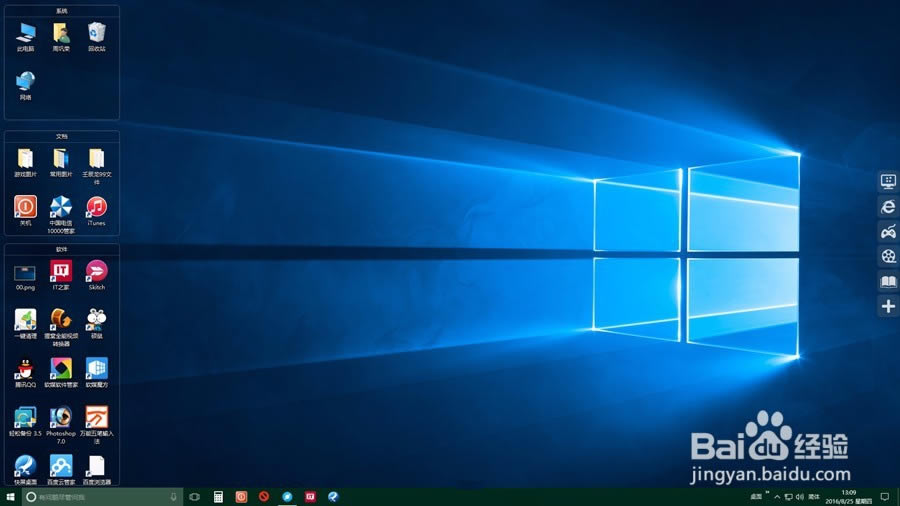
方法二:进入安全模式,启动【诊断启动】,恢复Win10专业版系统:
进入高级选项界面以后,点击【启动设置】(更改Windows启动行为);
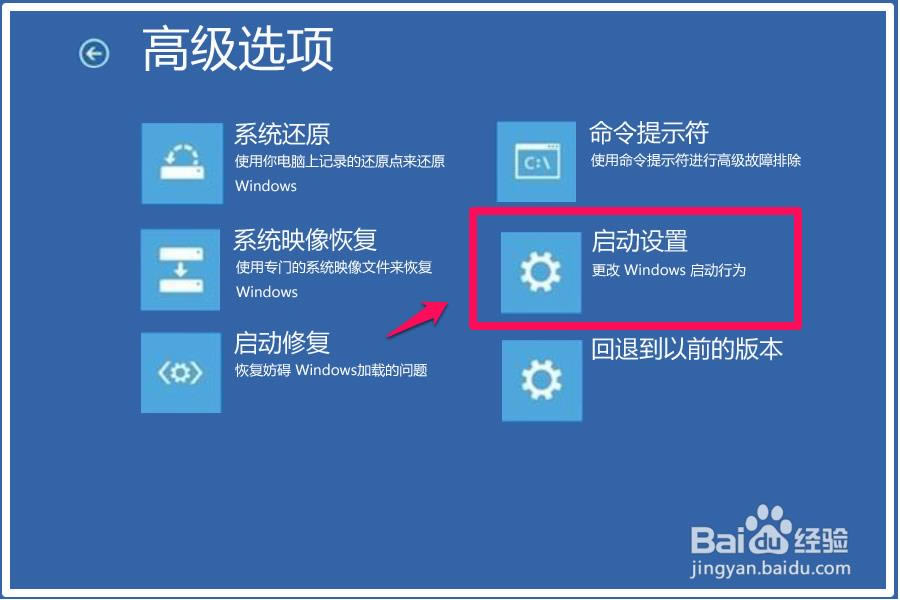
在打开的启动设置窗口,我们点击【重启】;

电脑重启以后,进入启动设置窗口,按下键盘上的数字“4”键,进入【安全模式】;

在安全模式窗口,按下键盘上的Win+R组合键,在运行对话框中输入:msconfig,点击确定或者回车,打开系统配置窗口;
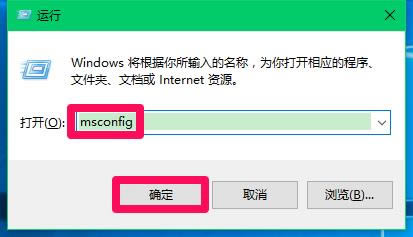
在系统配置窗口,我们点击【诊断启动(D)】,再点击:应用 - 确定,重新启动电脑;如果问题解决,则能顺利进入系统。
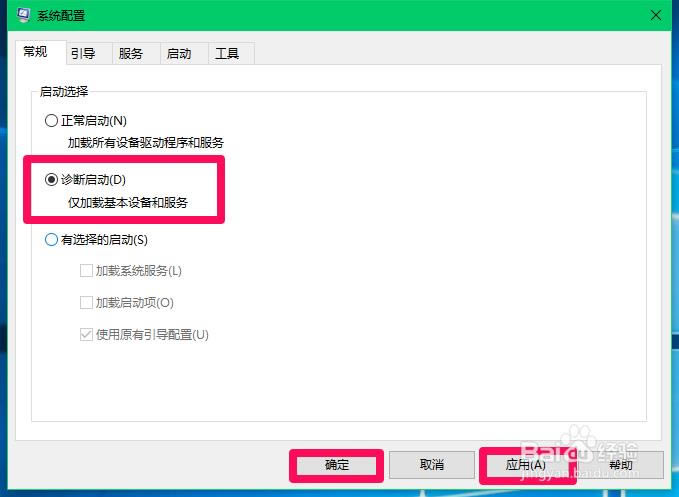
上面就是Win10专业版更新后无法启动的解决方法啦,有出现同样问题的可以参考上面的方法来解决哦
Windows 10系统成为了智能手机、PC、平板、Xbox One、物联网和其他各种办公设备的心脏,使设备之间提供无缝的操作体验。